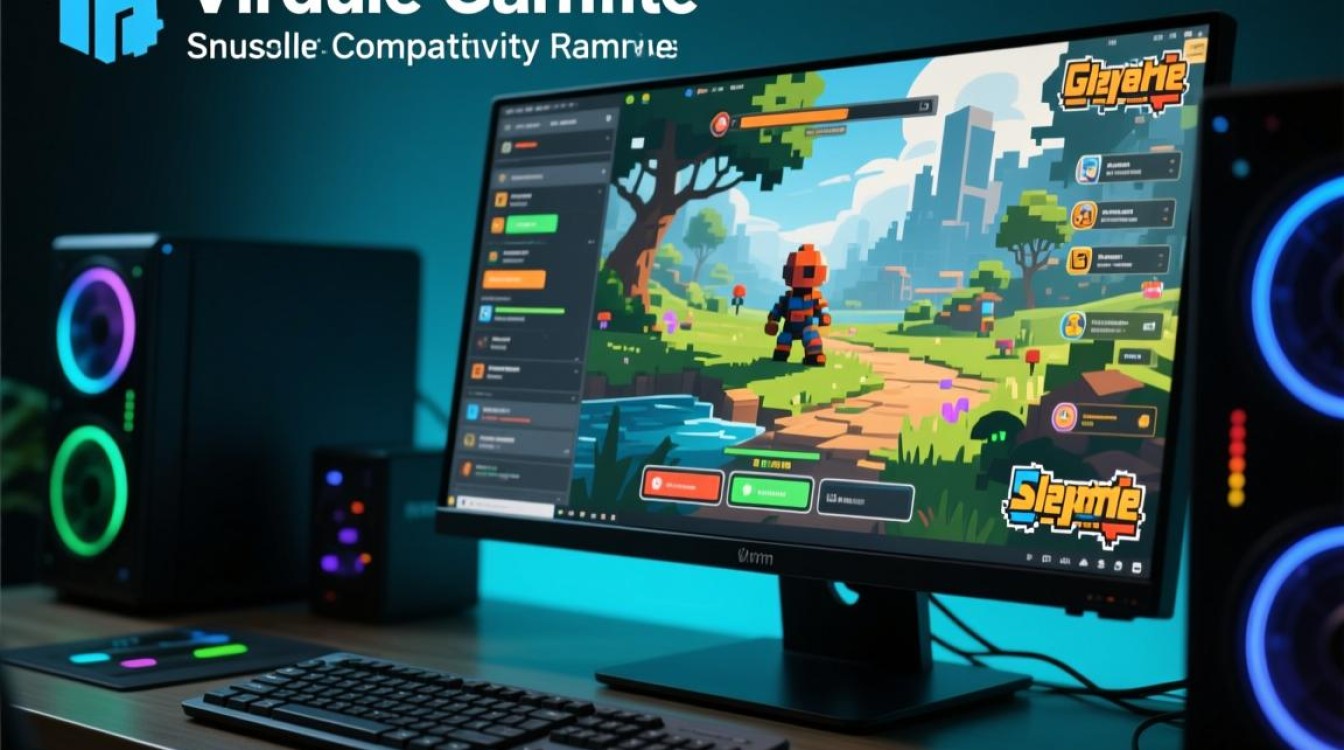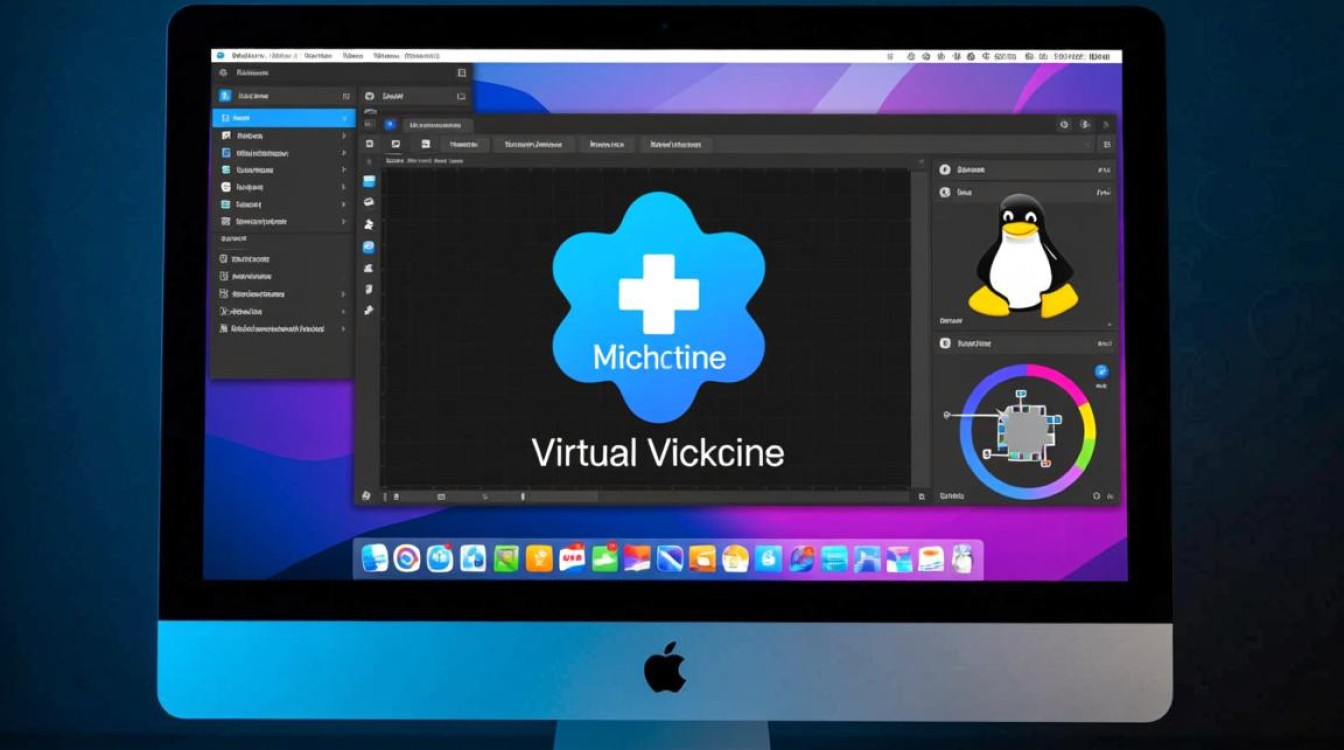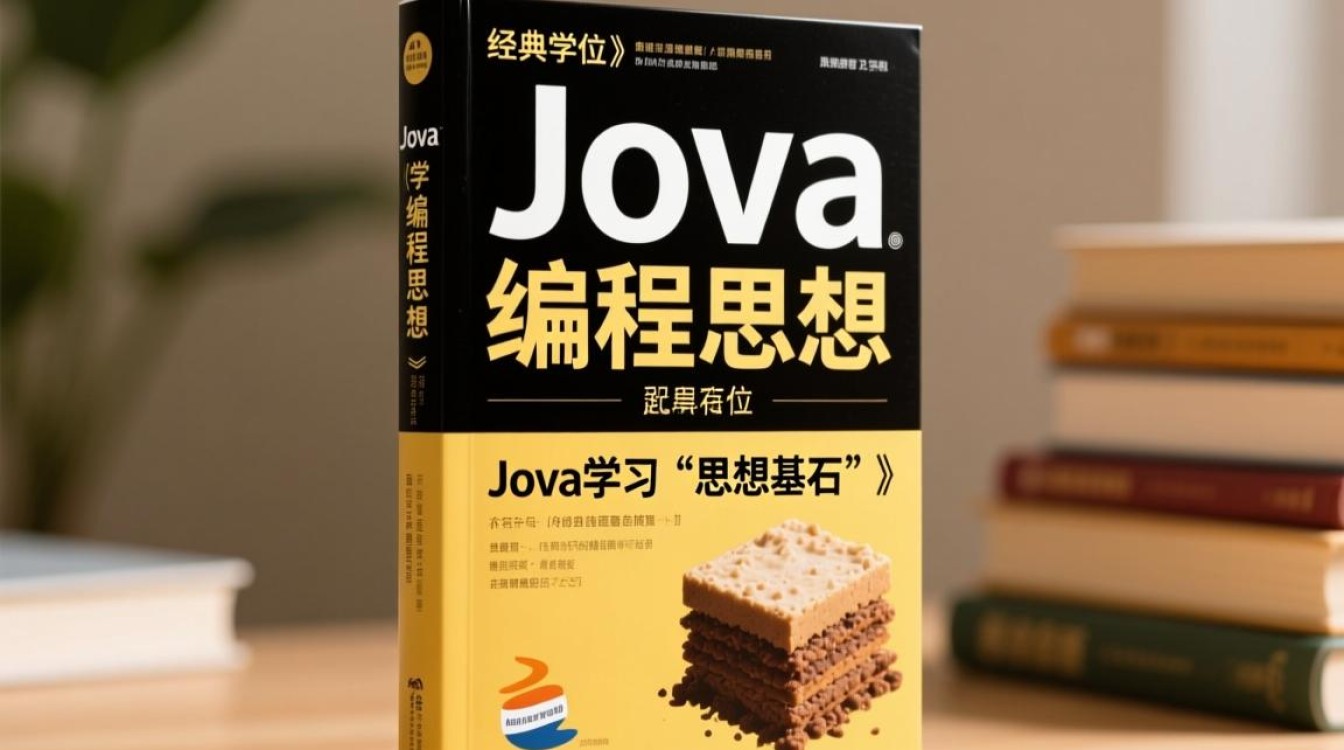vm虚拟机重置
在日常使用中,虚拟机(VM)可能会因系统故障、软件冲突或测试需求而需要重置,重置虚拟机是指将其恢复到初始状态,清除所有用户数据、配置和安装的软件,使其如同全新安装一般,这一操作不仅能解决系统卡顿、病毒感染等问题,还能为测试环境提供干净的基准,本文将详细介绍VM虚拟机重置的准备工作、操作步骤及注意事项,帮助用户高效完成重置过程。

重置前的准备工作
在重置虚拟机之前,充分的准备工作至关重要,可避免数据丢失或操作失误。备份重要数据是核心步骤,虚拟机中的文件、配置信息和用户数据若需保留,应提前通过以下方式备份:
- 文件级备份:将虚拟机系统内的文档、图片等文件复制到宿主机(物理机)或其他存储设备;
- 快照备份:若虚拟机软件支持快照功能(如VMware、VirtualBox),可提前创建系统快照,便于后续快速恢复;
- 完整克隆:通过虚拟机管理工具克隆当前虚拟机,保留原始状态的同时生成一个可独立运行的副本。
确认重置方式,根据需求选择“完全重置”(彻底清除所有数据)或“部分重置”(仅重置系统配置),确保虚拟机已关闭电源,避免在运行状态下操作导致文件损坏。
VMware虚拟机重置操作
以VMware Workstation为例,重置虚拟机可通过以下步骤实现:

- 关闭虚拟机:在VMware界面中选中目标虚拟机,点击“电源”选项,选择“关闭客户机”,确保系统完全关机而非休眠。
- 选择重置模式:
- 完全重置(恢复初始状态):右键点击虚拟机,选择“管理”→“克隆”,勾选“创建完整克隆”,并选择“从当前状态创建”,克隆完成后删除原虚拟机,替换为克隆体,此方法可彻底清除原数据,但耗时较长。
- 使用快照恢复:若之前创建了快照,右键点击虚拟机,选择“快照”→“快照管理器”,选中初始快照并点击“恢复”,即可将虚拟机还原至快照创建时的状态。
- 清理磁盘(可选):若需彻底清除数据,可在重置后使用虚拟机自带的磁盘清理工具(如Windows的“磁盘清理”)或第三方工具(如DBAN)擦除磁盘,确保敏感数据无法恢复。
VirtualBox虚拟机重置操作
VirtualBox用户可通过以下步骤重置虚拟机:
- 关闭虚拟机:在VirtualBox管理器中选中虚拟机,点击“机器”→“关闭”→“关闭电源”。
- 重置系统:
- 恢复初始镜像:若虚拟机是通过虚拟磁盘(VDI/VMDK)和安装镜像创建的,可直接删除当前虚拟磁盘,新建一个空白磁盘后重新安装系统。
- 克隆虚拟机:右键点击虚拟机,选择“克隆”,选择“完全克隆”,并勾选“重新初始化所有MAC地址”,避免网络冲突。
- 重置BIOS/UEFI设置:若重置后出现启动问题,可在虚拟机启动时按特定键(如F2、Del)进入BIOS设置,恢复默认配置后保存退出。
重置后的优化与验证
虚拟机重置完成后,需进行基础配置以确保正常运行:
- 安装虚拟机工具(VMware Tools/VirtualBox Guest Additions):增强图形性能、鼠标共享功能及文件拖拽支持。
- 更新系统与驱动:连接网络后,通过系统更新工具安装补丁和驱动程序,确保稳定性。
- 验证功能:测试网络连接、外设识别(如U盘)、文件读写等基本功能,确认虚拟机处于可用状态。
注意事项
- 数据安全:重置操作不可逆,务必提前确认无需保留的数据,避免误删重要文件。
- 许可证问题:若虚拟机中安装了需授权的软件,重置后可能需要重新激活,提前记录许可证密钥。
- 性能影响:频繁重置或克隆可能导致虚拟磁盘碎片化,建议定期整理磁盘或优化虚拟机设置。
通过以上步骤,用户可高效完成VM虚拟机的重置,解决系统问题或重建测试环境,合理利用快照、克隆等功能,能进一步提升操作灵活性和数据安全性。